Cách Viết Sớ Hán Nôm, Di sản Hán Nôm gồm những thư tịch và liệu viết bằng chữ Hán và chữ Nôm, là kho văn hoá thành văn to lớn và phong phú nhất của nước ta trước khi có các văn bản ghi bằng chữ La-tinh. Chữ Nôm ra đời bắt nguồn từ tư tưởng chống Hán hóa, là ý thức phản vệ của dân tộc trước những gì có tính ngoại lai. Trong các đình chùa hoặc nơi thờ tự, các loại sớ thường được viết bằng chữ Hán Nôm, muốn viết được sớ Hán Nôm thì các thầy chùa, các thầy cúng…. phải học chữ Hán Nôm, họ có thể tự học chữ Hán Nôm này bằng cách truyền miệng từ thời này qua thời khác trong chùa và học cách viết chữ Hán Nôm, ngày nay các thầy cũng có thể dễ dàng tra từ điển Hán Nôm.
Ngoài ra một số công ty tin học và các thầy có trình độ am hiểu về máy tính còn phát triển phần mềm viết sớ chữ Hán Nôm cho phép Download và Tải về cài đặt một cách dễ dàng và hoàn toàn miễn phí.
Cùng với sự hỗ trợ của các phần mềm viết chữ Hán, viết chữ Trung Quốc như:
- Cách bật tiếng Trung Quảng Đông và Unicode mở rộng cho Windows
- Cài đặt Phông chữ Tiếng Trung và Pinyin cho Windows 10
- Nên học viết chữ giản thể 简体 hay chữ phồn thể 繁體
- 6 Ứng dụng cần thiết cho người yêu thích tiếng Trung, Hán Nôm 2015
- Tải và Cài đặt Bộ gõ Hán Nôm Hanokey trên Win10, Win8, Win7, WinXP
Tuy nhiên Sớ Hán Nôm thường viết Dọc và từ Phải qua Trái nên việc soạn thảo sớ Hán Nôm thường gây đôi chút khó khăn cho người dùng nhất là các nhà tu hành hay trong các chùa chiền, thầy cúng…
Để dễ dàng chuyển chữ dọc trong Word, Excel nhằm viết sớ Hán Nôm một cách dễ dàng nhất chúng tôi xin hướng dẫn các cách sau:
1. Viết chữ dọc,Viết sớ Hán Nôm trong Word Excel với Việc dùng Text Box
Với Word 2007 hoặc bản cũ hơn ta bấm vào Insert -> Text Box sau đó Vẽ cho mình một Text Box bằng cách click và kéo nó trên Word.

Với Word cho Mac 2011 hoặc bản cũ hơn ta vào Home -> Text Box và kéo thả trên Word
Word 2003 hoặc Word cho Mac 2008 hoặc phiên bản mới hơn ta vào Inser -> Text Box
Tiếp theo chúng ta có thể gõ chữ của mình vào.
Phần còn lại là tạo chữ dọc bằng cách bấm vào Format và chọn Text Direction
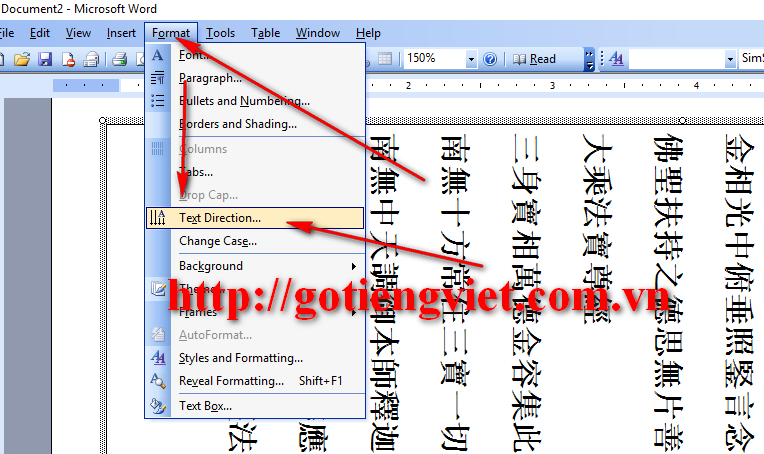
Mẹo: Các bạn có thể Viết sớ Hán Nôm trên Word như cách bình thường rồi chọn copy toàn bộ sau đó dán vào trong Text Box. Đây là cách làm nhanh nhất và đỡ bị các lỗi khi xem trên hình dọc.
Để viết sớ trong Excel ta làm như sau:
Vào menu Home trên Tab và chọn Alignment tiếp theo chọn Orientation, chọn Vertical Text
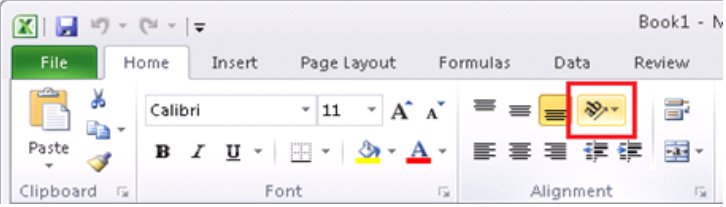
2. Viết sớ Hán Nôm chữ dọc với Word Excel bằng Text Direction
Đối với phiên bản Word mới hiện nay các bạn dễ dàng dùng Text Direction
Vào menu Page Layout chọn Page Setup và click vào Text Direction, chọn Vertical
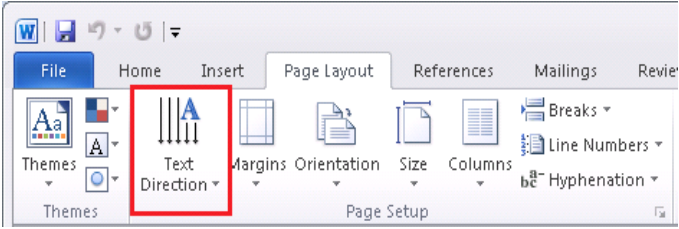
Đối với một số phiên bản Word khác các bạn có thể dùng để viết sớ chữ Hán Nôm theo chiều dọc như sau
Vào Table tools trong Tab Layout
Chọn Alignment
sau đó chọn Text Direction và dùng Vertical

Trong ví dụ sau chúng tôi dễ dàng gõ Sớ, Điệp bằng chữ Hán Nôm trên Word the chiều dọc
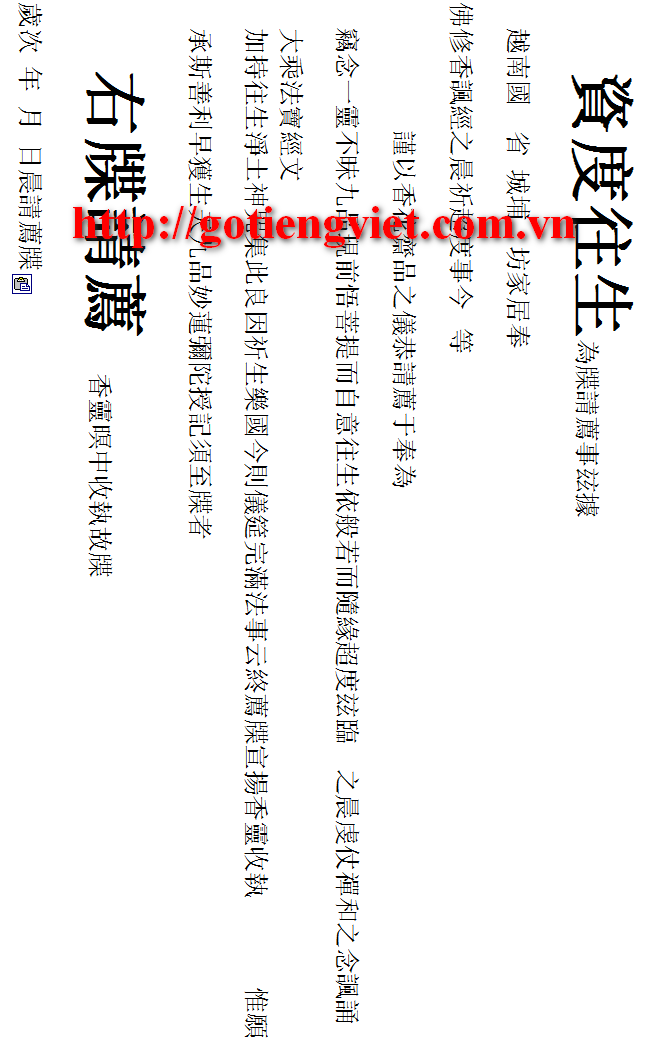
Đừng quên tham khảo:
- Gõ Tiếng Trung Phồn Thể,Giản Thể với Bộ gõ Tiếng Trung Sogou trong Win7, Win8, Win10
- Gõ tiếng Trung Quốc trong Win 7, Win8, Win10 với Phần mềm SoGou
- Phần mềm gõ tiếng Trung trên điện thoại Iphone, Ipad, Android
Các tìm kiếm liên quan đến Sớ hán nôm là gì: phần mềm viết sớ hán nôm, chữ hán nôm là gì, học chữ hán nôm, font chữ hán nôm, hán nôm cơ sở, phông chữ hán nôm, dịch chữ hán nôm, từ điển chữ nôm, câu đối hán nôm, từ điển hán nôm, sách hán nôm, dạy hán nôm, hán nôm là gì, hán nôm cơ sở, thơ hán nôm, chữ hán nôm
 Download Unikey
Xem thêm: Download tải WinRAR 5.31 mới nhất 2016 Full Crack Windows XP/7/8/10, Download tải WinZIP 20 phần mềm tốt nhất cho nén file 2016, Dạy Học mat xa, dạy massage body, Mi Katun
Download Unikey
Xem thêm: Download tải WinRAR 5.31 mới nhất 2016 Full Crack Windows XP/7/8/10, Download tải WinZIP 20 phần mềm tốt nhất cho nén file 2016, Dạy Học mat xa, dạy massage body, Mi Katun
